Es casi surrealista cuánto debe tener en cuenta nuestra planificación y programación de trabajo lo caótico que puede ser todo en estos días. Es por eso que uno debe apreciar la cantidad de trabajo que Google hace por nosotros con su aplicación de gestión del tiempo, calendario de Google.
Por supuesto, nadie puede negar la relación de amor-odio que uno tiene para esta aplicación en particular. Si bien, por un lado, puede ser estresante lidiar constantemente con tareas (que serán un aluvión de ellas en un día ajetreado) sin forma de planificar y Gestión de horarios Por otro lado, sería mucho peor sin él.
Por eso Google Calendar es una aplicación web tan útil y es fantástico que quieras aprovechar los beneficios que ofrece. En este artículo, entenderemos cómo agregar o crear una tarea en iPhone, Android y PC usando Google Calendar.
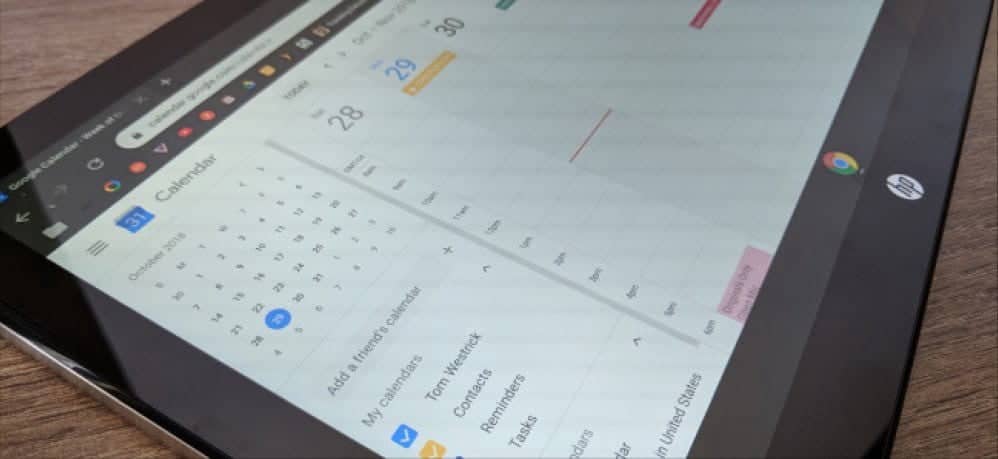
Cómo crear tareas en la aplicación Google Calendar en iPhone y Android
Primero, descargue/actualice la aplicación Google Calendar 
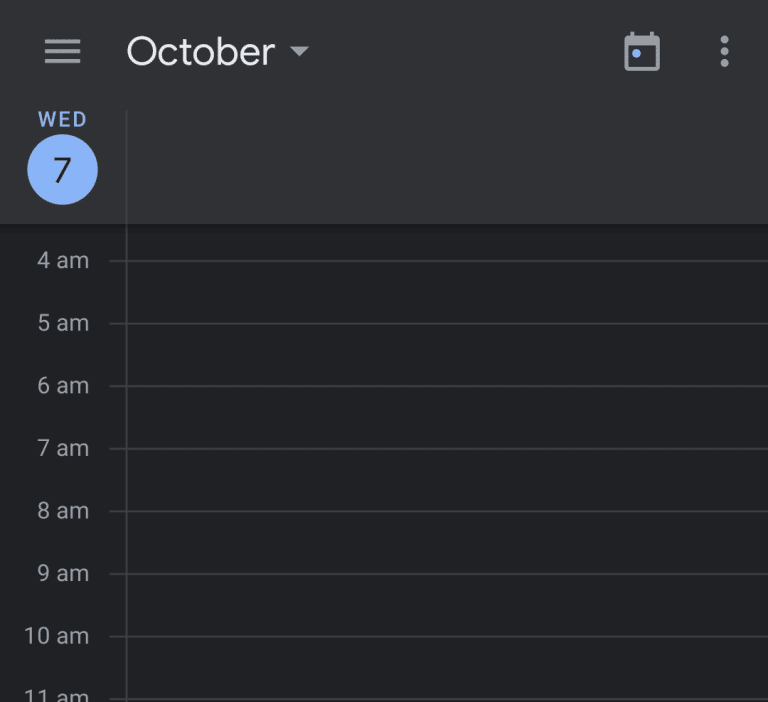
Verá el mes (octubre ahora) en la parte superior derecha, hacia la izquierda con una flecha desplegable al lado, haga clic en la flecha para ver todos los días del mes. Haga clic en la fecha en la que desea asignar su próxima tarea.
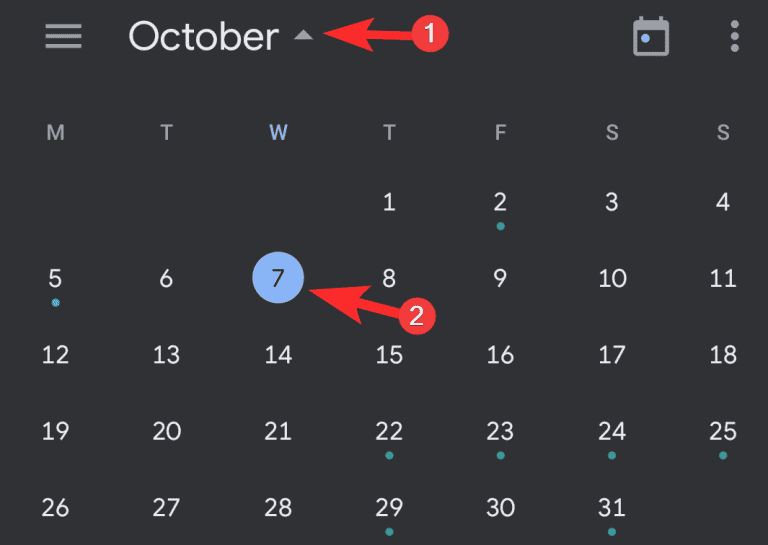
El calendario ahora le mostrará las horas del día que seleccionó. Ahora, haga clic en el signo más (
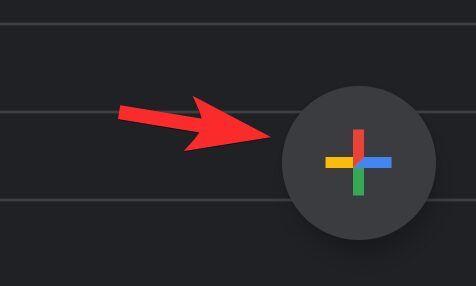
De las opciones que ves, selecciona una tarea.
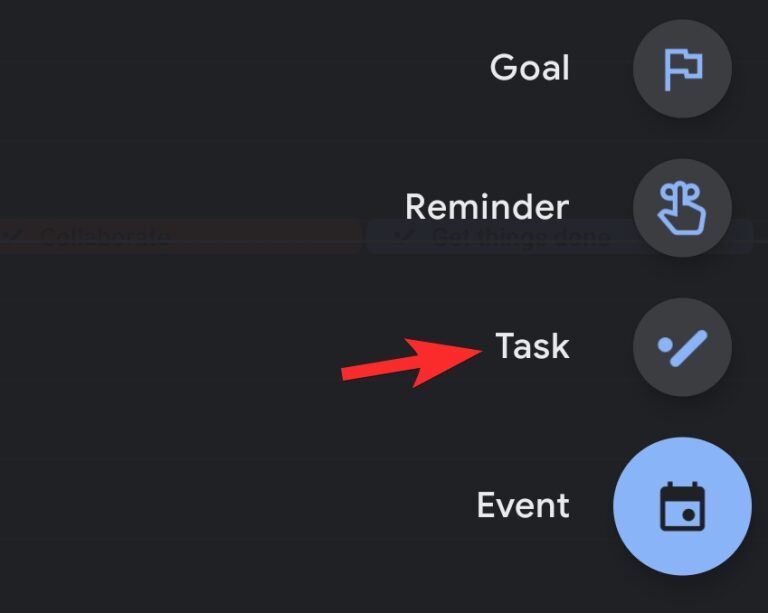
Ahora, se abrirá otra página. Agrega los detalles de tu tarea y presiona Guardar.
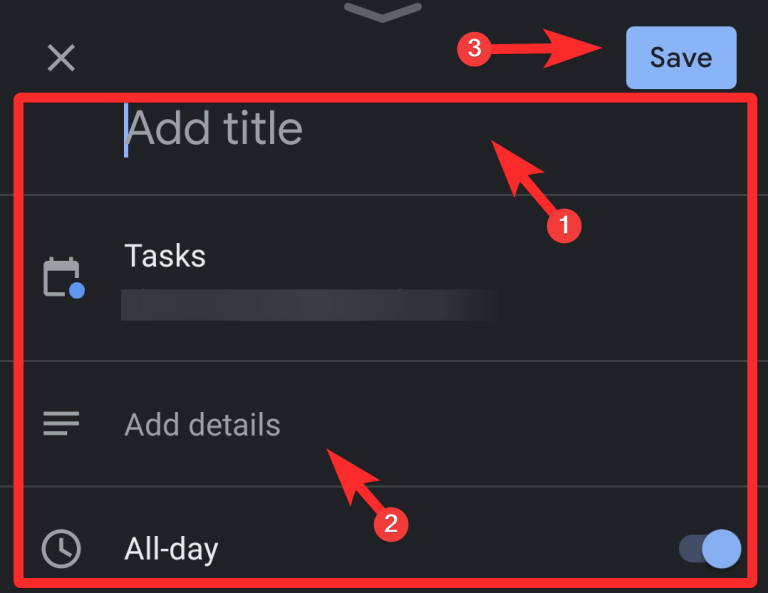
Desmarque la opción junto a la opción . todos los días Cuando quieras asignar la tarea a una hora específica. Al hacerlo, se mostrará la hora actual del día debajo. Presiona la hora.
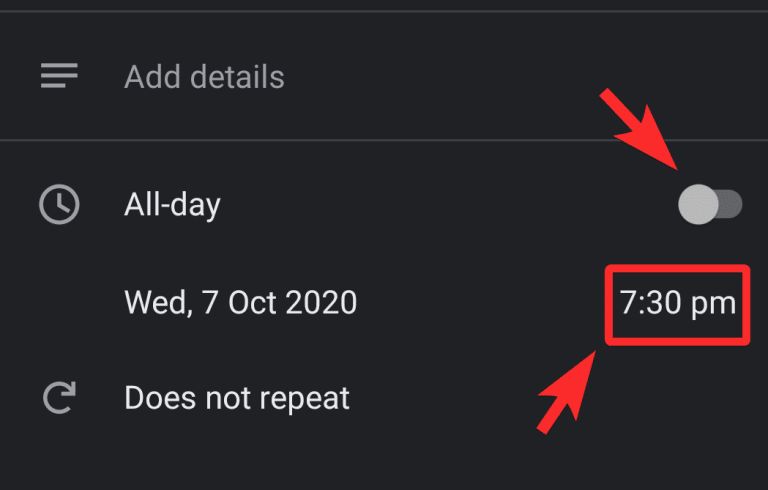
Cambia la hora en el reloj moviendo sus manecillas. Una vez configurada la hora, toque en “Ok.
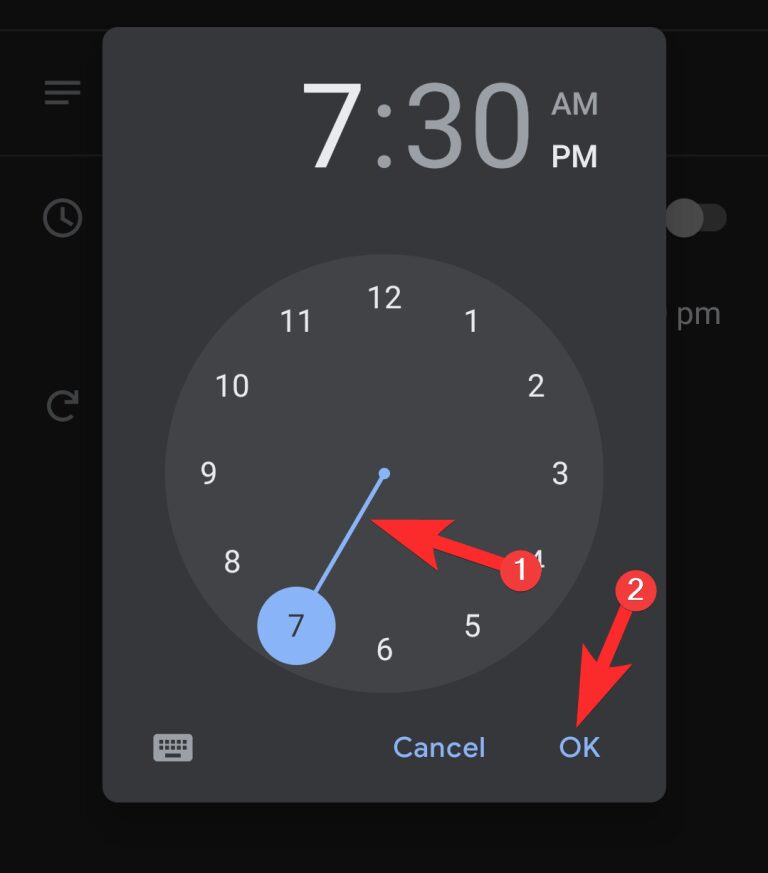
Así es como agrega o crea una tarea en Google Calendar usando su teléfono.
Cómo crear tareas en Google Calendar en la computadora
Tienes que acceder a Google Calendar a través de https://calendar.google.com/. En el navegador Chrome, también puedes acceder directamente desde el cajón de Google Apps.
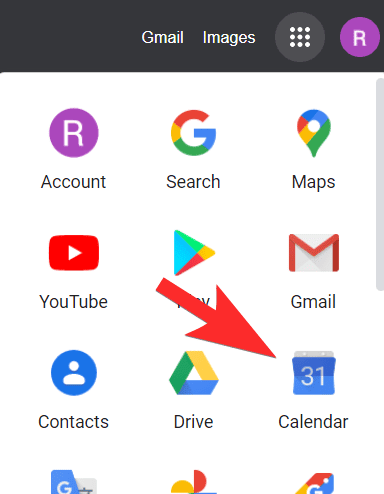
En el calendario, seleccione el botón . 
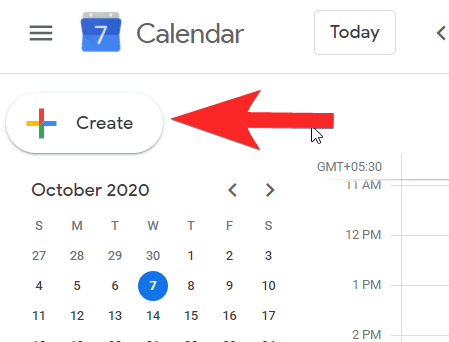
Se abrirá una pequeña ventana que le permitirá agregar detalles. Se establecerá en un evento, por lo que debe asegurarse de restablecerlo a una tarea.
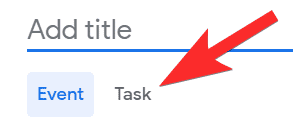
Una vez que la ventana esté configurada en una opción de tarea, agregue el título, los detalles de la tarea y configure la hora y la fecha de la tarea. Después de agregar todos los detalles, toque Guardar.
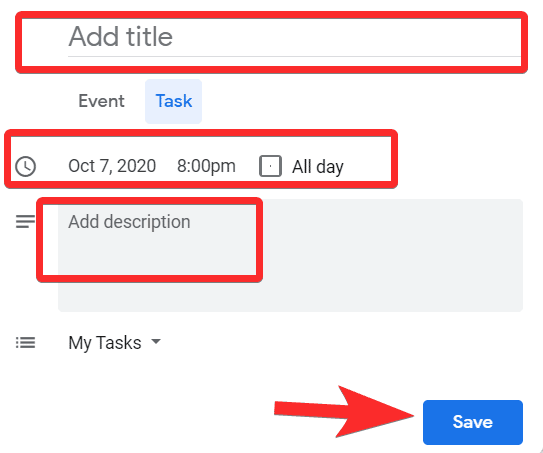
Su tarea ya ha sido creada.
Consejos adicionales
Cómo deshabilitar tareas en la aplicación Google Calendar usando el teléfono
Haga clic en el botón de menú 
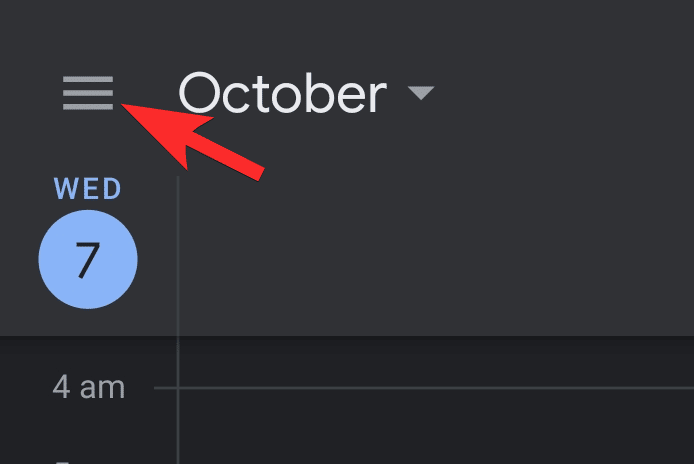
En el menú, podrá ubicar las tareas con una casilla junto a ellas marcada. Desmarque
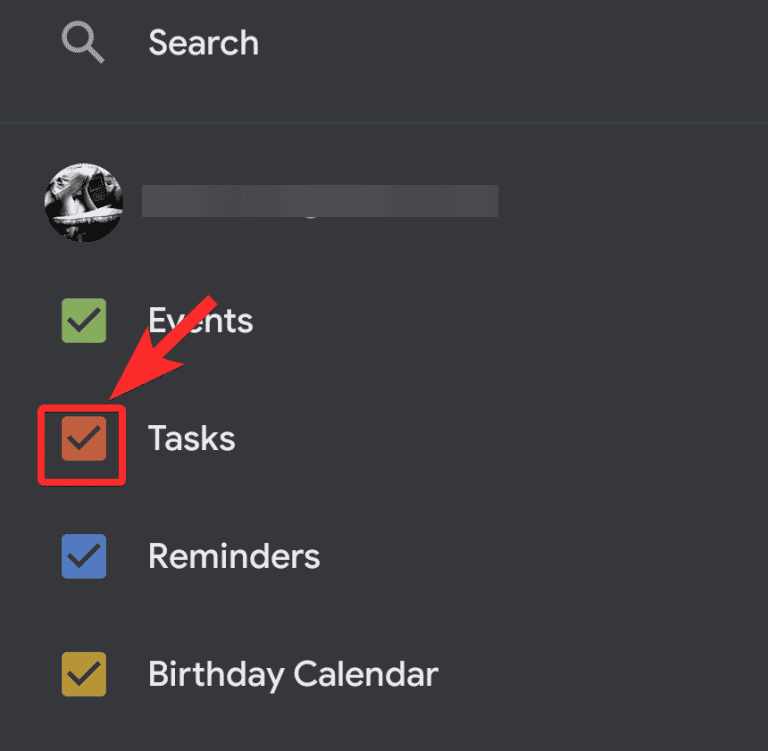
Una vez que haga eso, todas las tareas se ocultarán del calendario.
Cómo deshabilitar tareas en Google Calendar usando la aplicación web
En el panel izquierdo, desplácese hacia abajo hasta la sección . mis calendarios. Aquí, podrá ver las tareas con una casilla de verificación marcada al lado. Al igual que en el caso del teléfono, desmárcalo.
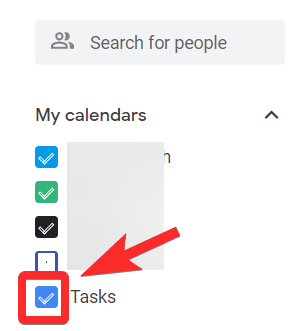
¡Este es! Las tareas ahora desaparecerán del calendario.
Cómo definir tu lista de tareas al crear una tarea
usando el teléfono
La opción para elegir una lista de tareas aparecerá después de todas las demás opciones en la página de edición. Verás un botón de menú. 
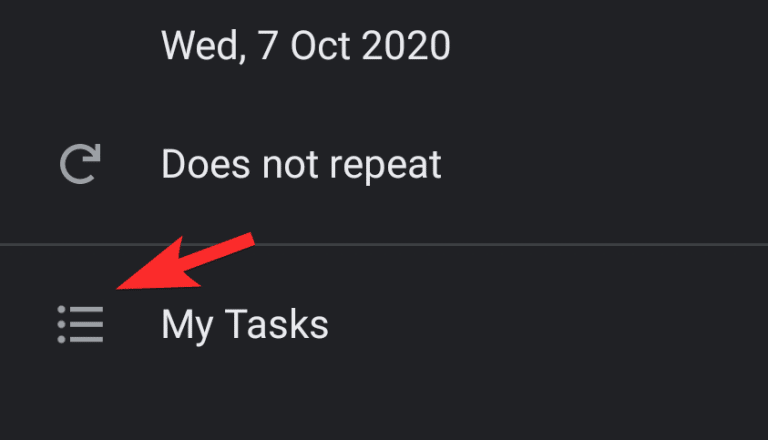
Ahora, el menú se abrirá para mostrar todas tus listas de tareas pendientes, selecciona la que quieras agregar.
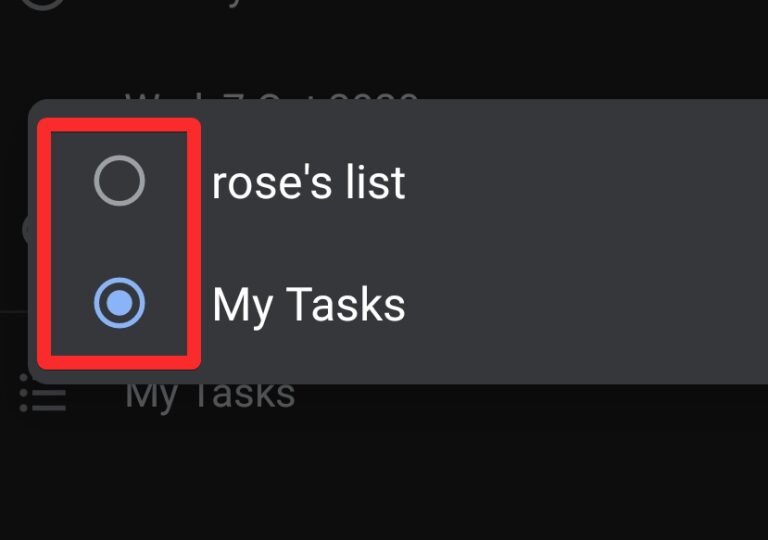
usando la computadora
En la ventana Dónde se agregó y editó la tarea, podrá ubicar la lista de tareas inmediatamente después del cuadro de texto Agregar descripción. Haga clic en la flecha desplegable para ver todas sus listas de tareas pendientes.
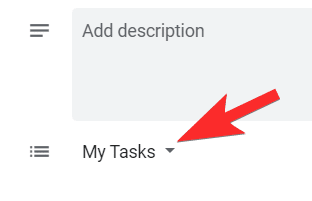
Seleccione la lista de tareas que desee simplemente haciendo clic en ella.
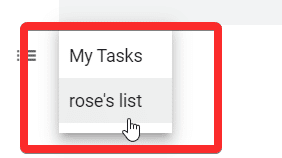
Así es como se define la lista de tareas al crear una tarea.
¡Esperamos que este artículo te haya resultado útil! Cuídate y mantente a salvo.







